COUNTIFの簡単な初歩や基本的な使い方・利用方法・仕様方法・やり方

COUNTIFとは
エクセルのCOUNTIFとは、条件に合致するデータをカウントする関数になります。COUNT関数がありますが、これに関しては特に条件を指定せず、入力があればカウントするようになっています。その一方でCOUNTIFに関しては、データにおいて一定の条件を指定し、それを満たしているもののみをカウントするようになっています。数件のデータの場合であればカウントするのは目で追っていけばそれほど難しくはありません。それでもカウントミスをしてしまうことがあるでしょう。大量のデータになればなるほどカウントミスをする可能性がありますが、この関数を使うことでミスをすることなく、目的のデータの集計を取ることができるようになります。COUNT関数とIF関数を使うことによって同じようなことをすることができますが、その場合は数字を集計する行列を追加しなければいけません。
初心者にオススメのCOUNTIFの使い方・利用方法
初歩的で基本的なエクセルのCOUNTIFの使い方としては、アンケートデータの集計などがあります。アンケートデータにおいては記号を入力したり、文字を入力したりすることがあります。特定の記号や文字を条件として、それらが入力されているのは何件かを知ることができます。まずは条件の入っているセルの範囲をしています。そしてその中のカウントしたい条件を指定します。範囲の中に当てはまるものがあれば数字として表示されますし、もし何もなければ0になります。データに男女の性別が書いてあって、条件に男を入力しておけば男の人数が表示されます。そして女を入力すれば女の人数が表示されるようになります。条件を変えることで、カウントデータも変えられます。
COUNTIFは簡単に使える
近年、エクセルは仕事や学校で使う資料やレポート作成などといった様々な場面で使用する機会が数多くある表計算ソフトウェアです。パソコンをお持ちの方も一度は利用したことがあるのではないでしょうか。エクセルには数などのデータを扱う作業を行う上で便利な関数が数多くあり、その利用方法は様々です。関数と聞くと難しそうで苦手意識を持たれる方も数多くいるのではないでしょうか。そんなエクセル関数の中でもCOUNTIFは初歩の初歩となる関数です。その名の通り数を数える関数であり、設定した条件をもとに指定した範囲内のセルにあるデータを集計します。関数の記述方法もそれほど複雑なものではなく、エクセルを使い始める際に覚える基本的な関数の一つです。
COUNTIFを使うのに必要な準備
まずCOUNTIFを実際に使用するには、当然ですが表計算ソフトが必要となります。会社で使用するパソコンであれば事前にエクセルがインストールされているでしょうし、最近では一般に使用されているパソコンにも、購入時に標準で各種Officeソフトがインストールされている場合がほとんどです。万が一使用するパソコンに表計算ソフトがインストールされていない場合は、先にインストールする必要があります。また、この関数を使用してデータを集計するには、どのようなものでも構いませんが、あらかじめ集計したいデータをエクセルのセル上に用意する必要があります。例えば、とあるパーティーに出席している参加者の男女別の人数を集計したい場合には、男性、女性、といった性別のデータを複数用意しておく必要があります。
COUNTIFの使い方・手順
では、実際にCOUNTIF関数の使い方を説明します。上記でも説明したように、この関数を使用するには、あらかじめ集計したいデータをセル上に用意しておく必要があります。関数の記述方法は、集計結果を表示したいセルに=COUNTIF(検索範囲、検索条件)と記述します。また、エクセルのツールバーにあるfxと書かれたボタンを使って関数を記述することも可能です。関数名と括弧の中のカンマで区切られた2種類の引数を指定するだけで集計してくれます。上記で例に出した男女別の集計で説明すると、一つ目の引数は男性もしくは女性などの複数あるデータを範囲指定します。二つ目の引数で条件を男性とした場合には範囲内にある男性の数を集計し、その数を表示してくれます。
COUNTIFを使えると何が良いか?
COUNTIF関数は指定した条件データの数を集計してくれる関数であり、仕事などで使用する請求書や売り上げの推移、集計表などの書類などを作成する際に大変便利です。書類を作成する際に、取り扱うデータの個数や数値が少ないものであれば、関数を使用せずに手で入力することも可能であるかもしれませんが、取り扱うデータの個数や数値が大きい場合や増える場合には、COUNTIFなどの関数を活用した方が効率良く作業を行うことが出来ます。なにより、関数によって集計することで素早く結果を知ることが出来ますし、手計算では発生する恐れがある計算ミスを防ぐことが出来ます。また、取り扱うデータの内容や個数が増減したとしても、検索範囲や条件を変えるだけで集計出来るので、メンテナンスも楽です。
COUNTIFの利用時の注意点
エクセルのCOUNTIFの利用時の注意点としては、関数の中の条件の入力の仕方が複数あることです。一つは条件をそのまま入れます。男女のうちの男であったり女の文字をそのまま入力する利用方法があります。でも関数式をいちいち書き直すのは面倒くさいと感じることがあるでしょう。この場合においてはセルを指定できるようになっています。そしてそのセルの内容を変更することで集計する対象を変えることができます。たとえばA1を指定しておけば、A1に男と入れればそれで集計されるようになりますし、女と入力することで集計値を変えることができます。男女なら2種類しかありませんが、もっと種類が多い場合などはセルで指定したほうが使いやすいかもしれません。
COUNTIFの全体的なまとめ
エクセルのCOUNTIFの全体的なまとめとしては、簡単に目的に合ったデータの集計を取ることができることです。本来であればIF関数で条件に合うものを1として表示しそれをカウントすることで行うところを、この関数であれば一つだけで、特に計算表の行列を設定することなく表示させることができます。人が集計をすると非常に時間がかるでしょうが、この方法であれば一瞬にして正しい集計値を出すことができます。条件の設定方法が複数用意されているので、データベースの利用方法によって変更すればいいでしょう。条件を良く変えて集計をしたい場合にはセルなどに条件を設定できるようにしておきます。そうすれば関数をいじる必要はありません。一方で条件を変更しない時は関数に直接設定します。条件を設定するセルは必要ないので見た目をすっきりさせることができます。
-

-
水彩LITEの簡単な初歩や基本的な使い方・利用方法・仕様方法...
水彩LITEの使い方をマスターすることができるようになれば、本格的に感じられるようなきれいな水彩画のイラストを描くことが...
-

-
タイムカプセルMACの簡単な初歩や基本的な使い方・利用方法・...
タイムカプセルMACの全体的なまとめでは、MACのバックアップをスムーズに行うための仕組みです。ルーターの機能のついたハ...
-

-
強化合成用モンスターの簡単な初歩や基本的な使い方・利用方法・...
強化合成用モンスターは効率的にレベルを上げてくれる嬉しい存在です。入手が難しい物もありますが、比較的簡単に、かつ大量に入...
-

-
WINDOWS8WORDの簡単な初歩や基本的な使い方・利用方...
先程も話しましたが、このWINDOWS8WORDはワードソフトの中でも最新のものであり、その分ソフト自体の性能も従来型の...
-

-
EXCEL2013の簡単な初歩や基本的な使い方・利用方法・仕...
エクセルは主に表計算をメインに使われており、そのイメージが強いですが、その他にも様々な仕様があり、様々な利用方法がありま...
-
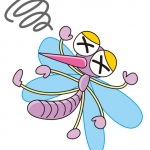
-
バルサンの簡単な初歩や基本的な使い方・利用方法・仕様方法・や...
今では知らない人がいないと言っても良い位、バルサンは有名な殺虫剤になりました。身近なお店で購入できると言うのも、嬉しいポ...
-

-
イラストレーター3Dの簡単な初歩や基本的な使い方・利用方法・...
イラストレーター3Dは簡単に使うことができなおかつたくさんの機能を持っています。このソフトウェアを使うことで3Dのオブジ...
-

-
バリカンの簡単な初歩や基本的な使い方・利用方法・仕様方法・や...
自分で髪の毛を切ることができる器用さを持ち合わせている人であれば、髪の毛全体を本格的に刈り取ることができるバリカンを購入...
-

-
窓録の簡単な初歩や基本的な使い方・利用方法・仕様方法・やり方
窓録の全体的なまとめとしては、デスクトップ上の画面を動画として記録することができます。自分自身で操作した軌跡などを記録す...
-

-
CRC556の簡単な初歩や基本的な使い方・利用方法・仕様方法...
CRC556は非常に便利な潤滑、防さび剤です。工場に行けば必ずと言っていいほど常備しています。一般家庭でも気軽に使ってお...



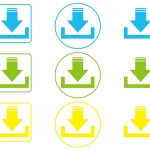


エクセルのCOUNTIFの全体的なまとめとしては、簡単に目的に合ったデータの集計を取ることができることです。本来であればIF関数で条件に合うものを1として表示しそれをカウントすることで行うところを、この関数であれば一つだけで、特に計算表の行列を設定することなく表示させることができます。人が集計をすると非常に時間がかるでしょうが、この方法であれば一瞬にして正しい集計値を出すことができます。条件の設定方法が複数用意されているので、データベースの利用方法によって変更すればいいでしょう。条件を良く変えて集計をしたい場合にはセルなどに条件を設定できるようにしておきます。そうすれば関数をいじる必要はありません。一方で条件を変更しない時は関数に直接設定します。条件を設定するセルは必要ないので見た目をすっきりさせることができます。